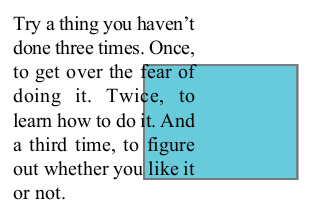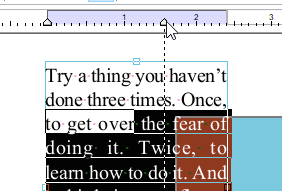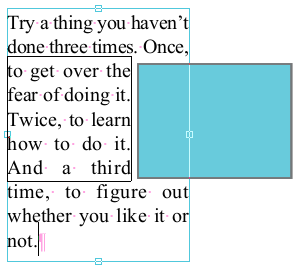Manchmal muss der Text in einer Box um eine andere Form (z.B. ein Bild oder Diagramm) herumfließen. Dazu können Sie den rechten bzw. linken Rand jedes Absatzes einer Textbox anpassen – siehe Ränder und Einzüge.
Schneller geht es, wenn Sie die Zeilenbreite der betroffenen Zeilen anpassen:
Manuelle Anpassung der Zeilenbreite
| 1. | Der untenstehende Text soll um das türkisfarbene Rechteck herumfließen. |
| 2. | Verwenden Sie das Textwerkzeug  in der Schnellzugriffsleiste und markieren Sie die Zeilen, die verändert werden müssen. in der Schnellzugriffsleiste und markieren Sie die Zeilen, die verändert werden müssen. |
| 3. | Oben rechts wird die zusätzliche Ribbonkarte Format mit der Überschrift Textbox angezeigt. |
| Wählen Sie hier den Ribbonbefehl Format | Gruppe Innentext | Zeilenbreite  | Manuell. | Manuell. |
| 4. | Um die betroffenen Zeilen wird ein Rand gezeichnet, und das Lineal wird blau hinterlegt. |
| 5. | Markieren Sie einzelne oder mehrere Zeilen erneut und ziehen Sie die rechte Randmarkierung auf dem Lineal nach links, bis der Text das blaue Rechteck nicht mehr berührt. |
| 6. | Die Textbox wird umformatiert, und die Zeilen, die Sie angepasst haben, bleiben kürzer als die anderen Zeilen. Sie überdecken nun das türkisfarbene Rechteck nicht mehr. |
Anmerkung
▪Dass sich eine Zeile im manuellen Anpassungsmodus befindet, wird beim Speichern des PDF nicht aufgezeichnet. Wenn Sie die Datei erneut öffnen und den Text bearbeiten, der zuvor auf diese Weise umgeformt wurde, fällt er auf die ursprünglichen Absatzränder zurück. In unserem Beispiel ragt er dann wieder in das türkisfarbene Rechteck hinein.